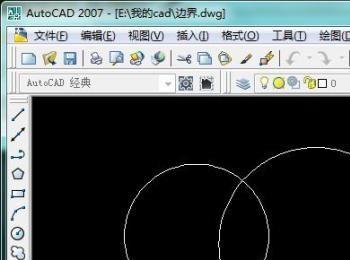在CAD绘图软件中,边界就是创建多段线或面域图形,创建完成后,就可以在里面进行图案填充,还可以将我们需要的特殊图形结构提取出来,其具体操作流程如下:
操作方法
-
01
在桌面上双击CAD的快捷图标,打开CAD这款软件,进入CAD的操作界面,如图所示:

-
02
在该界面内按下Ctrl+O键弹出选择文件对话框,在该对话框内选择我们的图形文件,如图所示:
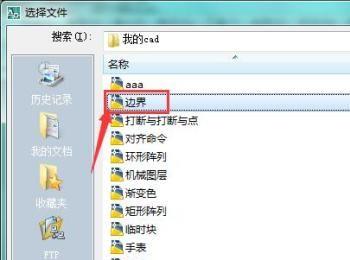
-
03
点击打开图形文件后,我们的目的就是将如图两个圆相交的部分创建边界,并提取出来。在上方区域找到“绘图”选项,如图所示:
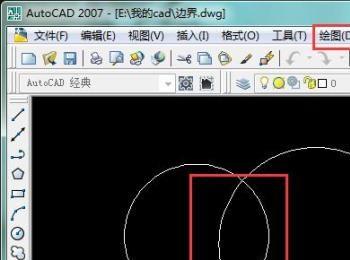
-
04
点击“绘图”选项,在其子菜单栏中找到下方“边界”选项,如图所示:
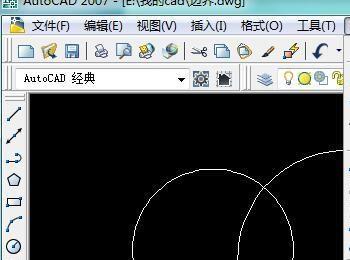
-
05
点击“边界”选项,在弹出的界面中找到“拾取点”选项,并将对象类型设置为多段线,如图所示;
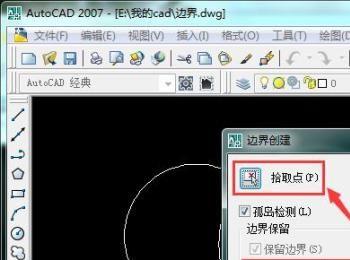
-
06
点击“拾取点”,在两圆相交部分点击拾取内部点,出现如图所示的蚂蚁线,则拾取内部点成功:
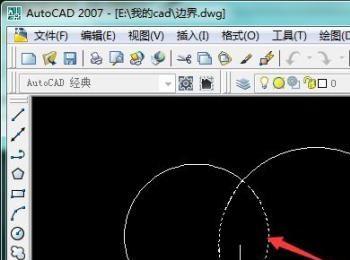
-
07
点击空格或者回车确定,创建边界操作完成。接下来,看看怎么提取我们创建的这一特殊部分,如图所示,找到“移动”图标:

-
08
点击“移动”图标,执行移动命令,根据提示选择对象,点击两圆相交部分,出现如图所示蚂蚁线,则选择对象成功,如图所示:
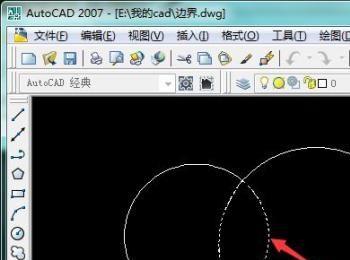
-
09
按空格或者回车确定选择对象个数,根据提示指定基点,以下方端点作为第一个基点,如图所示;
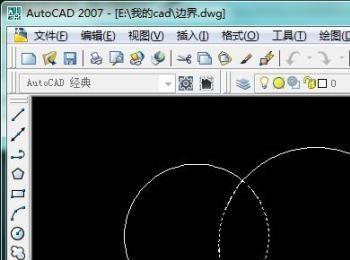
-
10
根据提示,找到我们需要的第二个基点位置坐标,如下图所示;
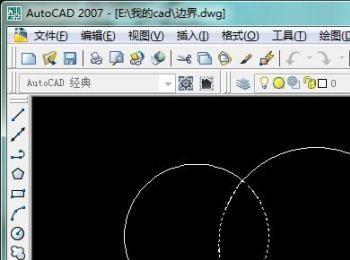
-
11
点击鼠标左键确定我们的位置,操作完成,提取特殊部分成功,如下图所示;